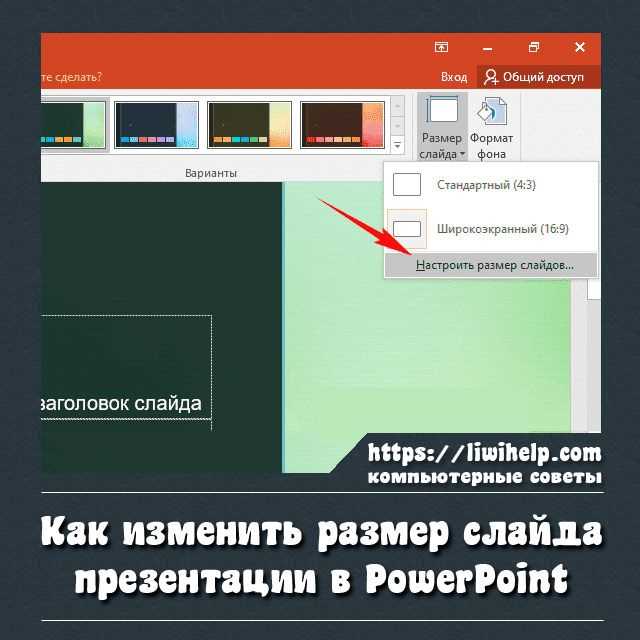
Для изменения разрешения слайда в PowerPoint 2007 необходимо зайти в меню Параметры, затем воспользоваться функцией изменения размера слайда. По умолчанию в PowerPoint 2007 установлены стандартные размеры для экранных и печатных форматов, но вы можете настроить их вручную, используя определённые значения ширины и высоты слайда. Также, стоит учесть, что изменение разрешения влияет на качество изображений и шрифтов в презентации.
Важно помнить, что PowerPoint 2007 не поддерживает изменения разрешения для каждого слайда отдельно. Однако, можно установить универсальный размер для всей презентации, что подойдёт для большинства пользователей. Для точной настройки слайда под ваши нужды также могут быть использованы дополнительные инструменты, такие как графические редакторы для улучшения качества изображений, если того требует проект.
Открытие окна настроек страницы
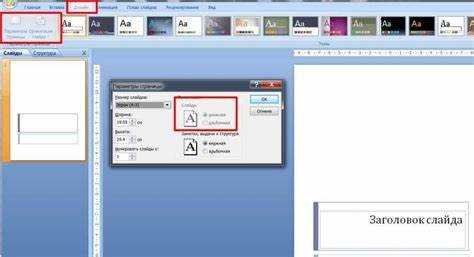
Для изменения разрешения слайда в PowerPoint 2007 необходимо открыть окно настроек страницы. Это делается через вкладку «Конструктор». В верхней части окна программы найдите раздел «Параметры страницы», который содержит кнопку «Настроить страницу». Нажмите на нее для открытия диалогового окна, где можно будет изменить параметры слайдов, включая их размер и ориентацию.
При нажатии на кнопку появится окно с настройками. В этом окне вы сможете выбрать стандартные размеры слайдов или задать кастомные параметры вручную. Кроме того, здесь можно изменить ориентацию слайдов (портретную или ландшафтную), что может быть полезно при подготовке презентации для печати или отображения на различных устройствах.
После внесения изменений не забудьте подтвердить их, нажав «ОК». Это сразу применит выбранные параметры к текущей презентации.
Выбор нужного разрешения для слайда
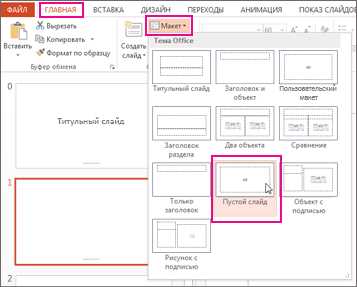
При изменении разрешения слайда в PowerPoint 2007 важно учитывать цель презентации и устройство, на котором она будет отображаться. Оптимальные разрешения помогают улучшить качество изображения и избежать искажений при отображении на экране.
Для стандартных экранов рекомендуется разрешение 1024×768 пикселей. Этот размер подходит для большинства проекторов и экранов, обеспечивая хорошее качество изображения при минимальной нагрузке на производительность.
Если презентация будет использоваться на экранах с высоким разрешением, например, на мониторах Retina, стоит выбрать разрешение 1920×1080 пикселей. Этот размер подходит для большинства современных дисплеев и гарантирует четкость изображения на больших экранах.
Для печатных презентаций, например, для создания постеров или плакатов, лучше выбрать разрешение 300 dpi (точек на дюйм) при большом размере слайда. Это обеспечит высокое качество печати без потери детализации.
При изменении разрешения также следует учитывать соотношение сторон. Стандартное соотношение 4:3 подходит для старых проекторов и телевизоров, а соотношение 16:9 – для современных экранов и проекторов с HD-разрешением.
Как настроить размеры слайда вручную

Чтобы вручную настроить размеры слайда в PowerPoint 2007, откройте презентацию и перейдите в меню «Конструктор» (Design). В правом верхнем углу найдите кнопку «Размер слайда» (Slide Size), затем выберите «Настроить размер слайда» (Custom Slide Size).
В открывшемся окне вы увидите поля для ввода ширины и высоты слайда. Значения можно указать в дюймах, см или пикселях. Для этого используйте выпадающий список в правой части окна. Убедитесь, что соотношение сторон слайда соответствует вашим требованиям.
При настройке размеров вручную важно учитывать, что PowerPoint предложит два основных варианта ориентации слайда – «Книжная» (Portrait) и «Ландшафтная» (Landscape). Выберите нужный формат в зависимости от того, как будет использоваться презентация.
После настройки значений и ориентации нажмите «ОК», чтобы применить изменения. Если новые размеры слайда не соответствуют старым пропорциям, программа предложит адаптировать содержимое слайда или оставить его без изменений. Рекомендуется использовать адаптацию содержимого, чтобы избежать искажений элементов на слайде.
Выбор ориентации слайда (альбомная или книжная)
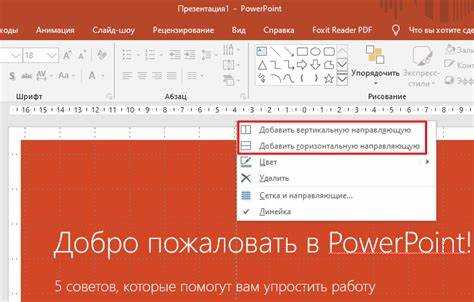
Чтобы изменить ориентацию слайда, выполните следующие шаги: откройте вкладку «Конструктор» в верхнем меню, затем выберите «Размер слайда». В выпадающем меню выберите «Настроить размер слайда». В появившемся окне можно выбрать ориентацию слайда. Это полезно, если презентация должна быть адаптирована под печать или специфическое устройство отображения.
Альбомная ориентация предпочтительнее для большинства презентаций, так как она обеспечивает большую гибкость в размещении объектов. Книжная ориентация может быть полезна, если контент презентации предполагает работу с длинными текстами или вертикальными элементами. Однако стоит помнить, что изменение ориентации слайда может повлиять на макет и расположение элементов на предыдущих слайдах, что потребует дополнительных корректировок.
Если презентация содержит большое количество графики, текста и диаграмм, альбомная ориентация позволит наиболее эффективно использовать пространство. Для коротких текстов или вертикальных графиков используйте книжную ориентацию. Важно заранее определить, как презентация будет восприниматься на экране или при печати, чтобы выбрать наиболее подходящий вариант.
Рекомендации по выбору разрешения для различных экранов
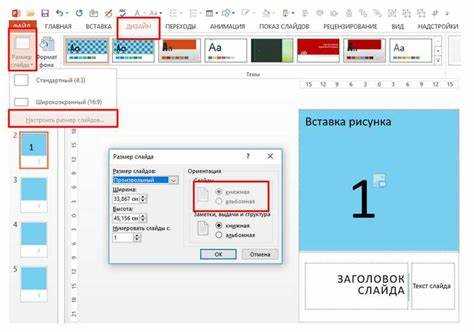
При выборе разрешения для слайда PowerPoint 2007 важно учитывать тип устройства, на котором будет отображаться презентация. Для стандартных проекторов оптимальное разрешение – 1024×768 пикселей, так как оно поддерживается большинством моделей и обеспечивает хорошее качество изображения на экране. Если проектор или монитор поддерживает более высокое разрешение, стоит рассматривать варианты 1280×1024 или 1920×1080 пикселей для более детализированных слайдов.
Для современных широкоформатных экранов (16:9), таких как большинство ноутбуков и телевизоров, лучше использовать разрешение 1920×1080 пикселей. Это оптимальное разрешение для презентаций с графикой, где важно сохранить четкость изображений и текстов.
Для устройств с маленькими экранами, например, планшетов и мобильных телефонов, достаточно разрешения 800×600 или 1280×720 пикселей. Это позволит сэкономить ресурсы и уменьшить время загрузки презентации без потери качества на небольших экранах.
При подготовке презентации для печати рекомендуется выбирать разрешение не ниже 300 dpi. Это важно, чтобы текст и графика оставались четкими на распечатанных слайдах.
Также стоит учитывать, что высокое разрешение увеличивает размер файла презентации, что может привести к трудностям при загрузке или отправке по электронной почте. В таких случаях важно найти баланс между качеством изображения и размером файла.
Как сохранить изменения в презентации
После внесения изменений в слайд, важно сохранить их, чтобы не потерять данные. Для этого в PowerPoint 2007 используйте стандартные способы сохранения: комбинацию клавиш Ctrl + S или команду из меню.
Для сохранения текущей версии презентации откройте меню «Файл» и выберите «Сохранить». Если документ был создан ранее, изменения будут сохранены в оригинальном файле. Чтобы сохранить презентацию под новым именем или в другом формате, используйте команду «Сохранить как». В появившемся диалоговом окне укажите нужный путь и имя файла.
Если вы планируете продолжить работу с презентацией на другом компьютере или устройстве, сохраните файл в формате, поддерживающем совместимость с другими версиями PowerPoint. Используйте формат .pptx для совместимости с более новыми версиями программы.
Если нужно сохранить только отдельные слайды, экспортируйте их в формате изображения или PDF через команду «Сохранить как» и выберите нужный формат в списке.
Решение проблем с отображением слайдов после изменения разрешения
После изменения разрешения слайдов в PowerPoint 2007 часто возникают проблемы с корректным отображением контента. Проблемы могут проявляться в виде искажений текста, объектов, изображения или даже неправильного отображения всей презентации. Для их решения можно воспользоваться несколькими методами.
- Проверьте настройки дисплея. После изменения разрешения в PowerPoint, в первую очередь, стоит убедиться, что настройки экрана и разрешение дисплея соответствуют нужным параметрам. Иногда низкое разрешение экрана может привести к неправильному отображению объектов на слайде.
- Отредактируйте размеры объектов. При изменении разрешения важно проверять размеры объектов на слайде. Если они слишком большие для нового разрешения, их необходимо масштабировать. Для этого можно использовать инструмент «Выравнивание» или вручную изменить размер объектов.
- Используйте функцию «Масштабирование». В PowerPoint 2007 есть возможность автоматического масштабирования слайдов под выбранное разрешение. Для этого нужно зайти в настройки разрешения и активировать соответствующую опцию.
- Измените разрешение на стандартное. Если изменения не дали нужного результата, попробуйте вернуть разрешение в стандартный режим. PowerPoint предлагает несколько предустановленных вариантов, которые гарантируют корректное отображение слайдов.
- Проверьте шрифты. Некоторые шрифты могут некорректно отображаться при изменении разрешения. Для решения проблемы рекомендуется выбрать стандартные шрифты, такие как Arial или Times New Roman, которые имеют хорошую совместимость с различными разрешениями.
- Обновите драйвера видеокарты. Иногда проблемы с отображением могут быть связаны с устаревшими драйверами видеокарты. Убедитесь, что драйверы актуальны для корректной работы с PowerPoint и другими приложениями.
После применения этих методов можно устранить основные проблемы, возникающие при изменении разрешения слайдов, и добиться качественного отображения презентаций на разных устройствах.
Вопрос-ответ:
Как изменить размер слайда в PowerPoint 2007?
Чтобы изменить размер слайда в PowerPoint 2007, откройте вкладку «Дизайн» на ленте инструментов. В разделе «Параметры слайда» нажмите на кнопку «Размер слайда» и выберите нужный вариант, например, стандартный 4:3 или широкоформатный 16:9. Также можно задать свой размер, выбрав «Настроить размер слайда» и введя нужные параметры вручную.
Как установить нестандартное разрешение слайда в PowerPoint 2007?
Для установки нестандартного разрешения слайда в PowerPoint 2007 необходимо перейти во вкладку «Дизайн», затем в разделе «Параметры слайда» выбрать «Размер слайда». После этого откроется меню, где можно выбрать «Настроить размер слайда» и ввести нужные значения в поля для ширины и высоты. Введите размеры, которые соответствуют вашим требованиям, и нажмите «ОК».
Как сделать слайды в PowerPoint подходящими для печати на больших форматах?
Чтобы подготовить слайды для печати на больших форматах, вам нужно изменить размер слайдов на более крупный в PowerPoint 2007. Перейдите во вкладку «Дизайн», в разделе «Параметры слайда» выберите «Размер слайда» и затем выберите «Настроить размер слайда». Укажите размеры, соответствующие формату печати, например, A3 или A2. Это позволит создать слайды с более высоким разрешением, подходящие для больших плакатов или баннеров.
Почему измененный размер слайда в PowerPoint 2007 не отображается корректно?
Если измененный размер слайда не отображается корректно, возможно, проблема связана с настройками отображения в самой программе или с разрешением экрана. Убедитесь, что вы выбрали правильный формат слайда и настройки экрана соответствуют разрешению. Также может быть полезно перезапустить PowerPoint, чтобы обновить отображение изменений. В случае использования графики на слайде проверьте, не изменились ли их пропорции или размер.
Можно ли изменить разрешение слайда только для одного слайда в PowerPoint 2007?
В PowerPoint 2007 нельзя изменить разрешение только для одного слайда, поскольку размер слайда применяется ко всем слайдам в презентации. Однако вы можете создать несколько презентаций с различными размерами слайдов и объединить их позже, если необходимо. Для каждого проекта будет нужно задать оптимальный размер слайда перед добавлением контента.
Как изменить разрешение слайда в PowerPoint 2007?
Чтобы изменить разрешение слайда в PowerPoint 2007, нужно выполнить несколько простых шагов. Во-первых, откройте вашу презентацию. Затем перейдите в меню «Файл», выберите «Параметры» и кликните на «Настройки страницы». В открывшемся окне выберите вкладку «Размер слайда» и измените параметры разрешения. Вы можете выбрать один из стандартных размеров или указать свой собственный. После этого нажмите «ОК», и ваше изображение будет соответствовать новым параметрам.






